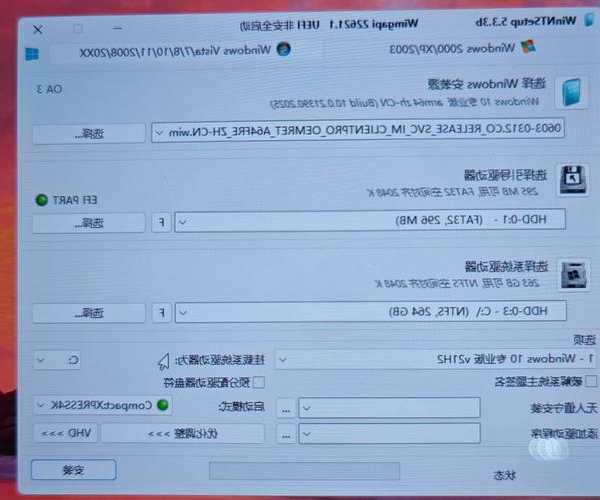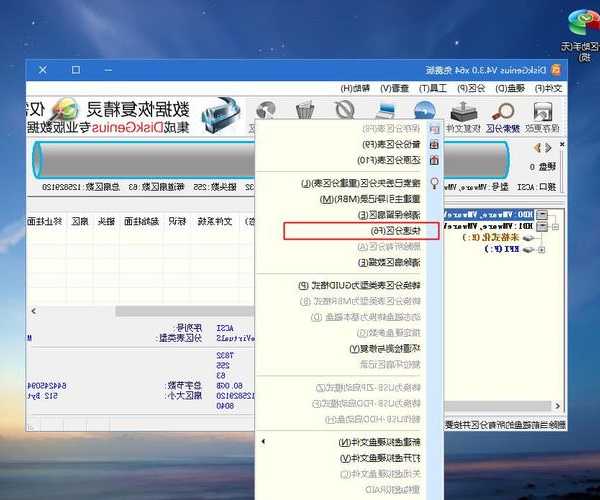老电脑卡成狗?手把手教你用U盘安装window7系统,10分钟满血复活!
为什么我还在用window7?
最近帮朋友修电脑,发现他的老笔记本跑window10像老牛拉车。
其实对于老旧设备,window7系统安装反而是更明智的选择 - 占用资源少、运行流畅,特别是那些只有4G内存的"古董机"。
今天就用最接地气的方式,教你window7系统安装的完整流程,保证看完就能上手!
准备工作:这些工具一个都不能少
1. 制作启动U盘
你需要准备:
- 一个8G以上的U盘(重要数据记得备份)
- window7原版镜像文件(推荐MSDN版本)
- Rufus工具(比UltraISO更简单)
2. BIOS设置要点
很多新手window7系统安装失败,问题都出在BIOS设置:
- 开机按Del/F2进入BIOS
- 找到Boot选项,设置U盘为第一启动项
- 关闭Secure Boot(win7不支持这个功能)
- 保存设置后重启
window7系统安装详细步骤
1. 开始安装界面
插入U盘启动后,你会看到熟悉的蓝色安装界面。
重点注意:选择"自定义(高级)"安装方式,这样才能对硬盘分区。
2. 磁盘分区技巧
这里分享个实用技巧:
- 系统盘建议50GB以上(C盘)
- 如果硬盘大于500GB,建议分一个D盘放数据
- 固态硬盘记得4K对齐(Rufus默认会帮你设置好)
3. 安装过程注意事项
window7系统安装过程中有几个关键点:
- 第一次重启时要拔掉U盘(否则会循环进入安装界面)
- 安装驱动时建议先用有线网络
- 首次进入桌面后立即打开Windows Update
安装后必做的5项优化
1. 驱动安装顺序
建议按这个顺序安装驱动:
2. 系统瘦身技巧
window7用久了会变慢,建议:
- 禁用不必要的开机启动项
- 关闭Aero特效(老旧电脑特别有用)
- 定期清理C盘临时文件
常见问题解决方案
安装卡在"正在启动Windows"?
这通常是驱动冲突导致,可以尝试:
- 换用USB2.0接口
- 在BIOS中禁用ACPI功能
- 使用集成驱动的修改版镜像
提示"缺少所需的CD/DVD驱动器设备驱动程序"?
这是window7系统安装最常见的错误之一,解决方法:
- 换一个USB接口(建议用主板后置接口)
- 重新制作启动盘(确保使用Rufus的MBR分区方案)
写在最后
虽然现在window10/11是主流,但
window7系统安装对老旧设备来说仍然是性价比最高的选择。
按照这个教程操作,即使是10年前的电脑也能流畅运行日常办公软件。
如果你在安装过程中遇到其他问题,欢迎在评论区留言,我会一一解答!
小贴士:建议安装完成后做个系统镜像备份,以后重装就省事多了。